Excel-format i Data Factory i Microsoft Fabric
I denne artikel beskrives det, hvordan du konfigurerer Excel-format i datapipelinen for Data Factory i Microsoft Fabric.
Understøttede funktioner
Excel-format understøttes for følgende aktiviteter og connectors som kilde.
| Kategori | Forbind or/aktivitet |
|---|---|
| Understøttet connector | Amazon S3 |
| Azure Blob Storage | |
| Azure Data Lake-lagring Gen1 | |
| Azure Data Lake Storage Gen2 | |
| Google Cloud Storage | |
| HTTP | |
| Understøttet aktivitet | Kopiér aktivitet |
| Opslagsaktivitet | |
| GetMetadata-aktivitet | |
| Slet aktivitet |
Excel-format i kopiaktivitet
Hvis du vil konfigurere Excel-format, skal du vælge din forbindelse i kilden til kopieringsaktiviteten for datapipelinen og derefter vælge Excel på rullelisten i Filformat. Vælg Indstillinger for yderligere konfiguration af dette format.
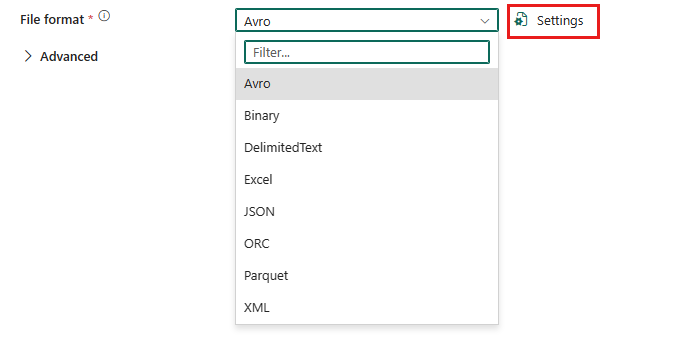
Excel som kilde
Når du har valgt Excel-format, vises følgende egenskaber.
Regnearkstilstand: Vælg den regnearkstilstand, du vil bruge til at læse Excel-data. Vælg Navn eller Indeks.
Navn: Når du vælger Navn, skal du i afsnittet Arknavn vælge Excel-regnearksnavnet for at læse data eller vælge Rediger for at angive navnet på regnearket manuelt. Hvis du peger på en mappe eller flere filer, skal du kontrollere, at dette regneark findes i alle disse filer.
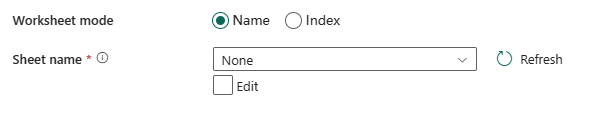
Indeks: Når du vælger Indeks, skal du i afsnittet Arkindeks vælge Excel-regnearksindekset for at læse data eller vælge Rediger for at angive regnearkets navn manuelt. Datalæsningen starter fra 0. Hvis regnearket tilføjes eller slettes fra Excel-filen, ændres indekset for eksisterende regneark automatisk.

Når du har valgt Indstillinger i afsnittet Filformat, vises følgende egenskaber i dialogboksen Indstillinger for pop op-filformat.
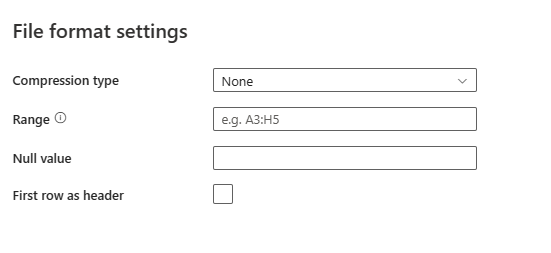
Komprimeringstype: Den komprimeringscodec, der bruges til at læse Excel-filer. Du kan vælge mellem Ingen, bzip2, gzip, deflate, ZipDeflate, TarGzip eller tjæretype på rullelisten.
Komprimeringsniveau: Angiv komprimeringsforholdet, når du vælger en komprimeringstype. Du kan vælge mellem Optimal eller Hurtigst.
- Hurtigst: Komprimeringshandlingen skal fuldføres så hurtigt som muligt, selvom den resulterende fil ikke komprimeres optimalt.
- Optimal: Komprimeringshandlingen skal komprimeres optimalt, selvom handlingen tager længere tid at fuldføre. Du kan få flere oplysninger under Emnet Komprimeringsniveau.
Område: Celleområdet i det angivne regneark for at finde de selektive data, f.eks.:
- Ikke angivet: læser hele regnearket som en tabel fra den første ikke-tomme række og kolonne.
A3: læser en tabel, der starter fra den angivne celle, registrerer dynamisk alle rækkerne nedenfor og alle kolonnerne til højre.A3:H5: læser dette faste område som en tabel.A3:A3: læser denne enkelt celle.
Null-værdi: Angiver strengrepræsentationen af null-værdien. Standardværdien er en tom streng.
Første række som overskrift: Angiver, om den første række i det angivne regneark/område skal behandles som en overskriftslinje med navne på kolonner. Ikke markeret som standard.
Tabeloversigt
Excel som kilde
Følgende egenskaber understøttes i afsnittet Kopiér aktivitetskilde, når du bruger Excel-format.
| Navn | Beskrivelse | Værdi | Kræves | JSON-scriptegenskab |
|---|---|---|---|---|
| Filformat | Det filformat, du vil bruge. | Excel | Ja | type (under datasetSettings):Excel |
| Regnearkstilstand | Den regnearkstilstand, du vil bruge til at læse Excel-data. | - Navn - Indeks |
Ja | -Arknavn - sheetIndex |
| Komprimeringstype | Den komprimeringscodec, der bruges til at læse Excel-filer. | Vælg mellem: Ingen bzip2 Gzip Deflatere ZipDeflate TarGzip Tar |
Nr. | type (under compression): bzip2 Gzip Deflatere ZipDeflate TarGzip Tar |
| Komprimeringsniveau | Komprimeringsforholdet. Tilladte værdier er Optimale eller Hurtigste. | Optimal eller hurtigste | Nej | niveau (under compression): Hurtigste Optimal |
| Interval | Celleområdet i det angivne regneark for at finde de selektive data. | <dit celleområde> | Nej | range |
| Null-værdi | Strengrepræsentationen af null-værdien. | <din null-værdi> tom streng (som standard) |
Nej | nullValue |
| Første række som overskrift | Angiver, om den første række i det angivne regneark/område skal behandles som en overskriftslinje med navne på kolonner. | Markeret eller ikke markeret | Nr. | firstRowAsHeader: true eller false (standard) |
Relateret indhold
Feedback
Kommer snart: I hele 2024 udfaser vi GitHub-problemer som feedbackmekanisme for indhold og erstatter det med et nyt feedbacksystem. Du kan få flere oplysninger under: https://aka.ms/ContentUserFeedback.
Indsend og få vist feedback om